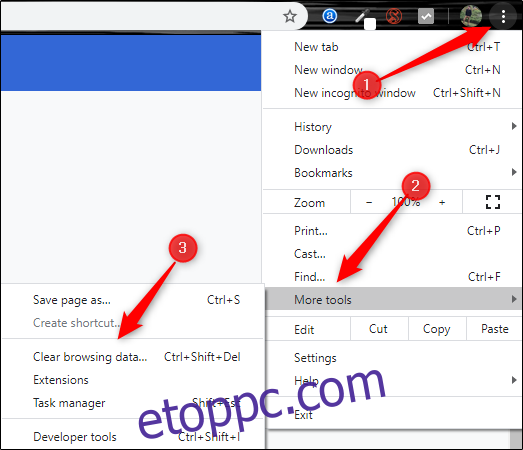Ha a betöltési vagy formázási problémákat próbálja kijavítani a Google Chrome böngészőben való böngészési élményének javítása érdekében, a gyorsítótár és a cookie-k törlése kiváló kiindulópont. Íme, hogyan és mi történik, ha törli őket.
Mi történik a gyorsítótár és a cookie-k törlésekor?
Amikor meglátogat egy webhelyet, az időnként elment (vagy emlékezik) bizonyos információkat. A cookie-k elmentik a felhasználó böngészési adatait (az ő beleegyezésükkel), és a gyorsítótár segíti a weboldalak gyorsabb betöltését azáltal, hogy emlékeznek a legutóbbi látogatásból származó képekre, videókra és a weboldal egyéb részeire, ahelyett, hogy minden látogatáskor mindent újra meg kellene jeleníteni.
Amikor törli a gyorsítótárat és a cookie-kat, az összes információ törlődik. Ez azt jelenti, hogy a webhelyen megadott jelszavakat újra meg kell adni, és a korábban meglátogatott webhelyek betöltési ideje megnő, mert újra be kell töltenie a weboldal tartalmát.
Ennek ellenére néha újra kell kezdeni, különösen a böngészővel kapcsolatos problémák elhárításakor.
A Chrome gyorsítótárának és a cookie-k törlése
A gyorsítótár és a cookie-k törléséhez a Chrome-ban el kell érnie a böngésző Beállítások menüjét. Három különböző módon juthat el ide.
Az első módszer az, hogy rákattint a három függőleges pont ikonra a képernyő jobb felső sarkában, vigye az egérmutatót a „További eszközök” fölé, majd válassza a „Böngészési adatok törlése” lehetőséget.
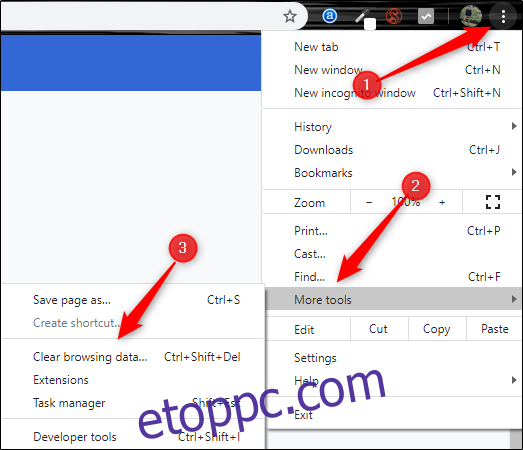
Lehet, hogy a fenti képen észrevette, hogy van egy gyorsbillentyű, amelyet használhat. Ha közvetlenül az oldalra szeretne lépni a gyorsítótár és a cookie-k törléséhez, nyomja le egyszerre a Ctrl + Shift + Delete billentyűket.
Alternatív megoldásként beírhatja a chrome://settings/clearBrowserData címet a címsorba.

Függetlenül attól, hogy melyik navigációs módot választja, most a „Böngészési adatok törlése” ablakban kell lennie.
Itt először ki kell választania a cookie-k és a gyorsítótár törlésének időtartamát. Kattintson a nyílra az „Időtartomány” melletti mezőben a menü kibontásához, majd válassza ki a kívánt időtartományt. Ez alapértelmezés szerint „Minden időre” van állítva.
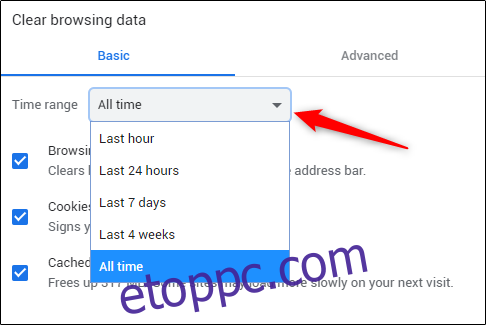
Ezután jelölje be a „Cookie-k és egyéb webhelyadatok” és a „Gyorsítótárazott képek és fájlok” melletti négyzeteket. Itt is törölheti böngészési előzményeit.
A négyzetek bejelölése után válassza az „Adatok törlése” gombot.
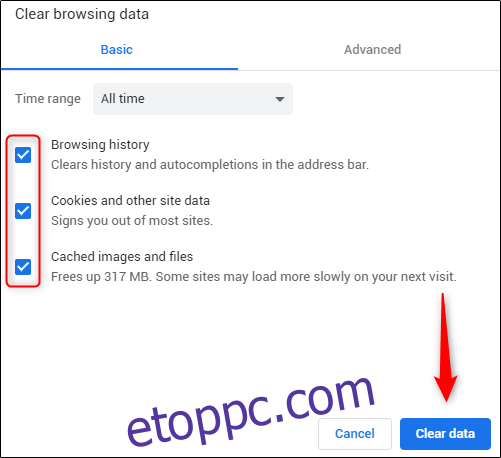
Néhány pillanat múlva a gyorsítótár és a cookie-k törlődnek.